Acessos Rápidos
Pontos Chave
- Não é necessário outro dispositivo Apple para usar o serviço Buscar e localizar seu iPhone extraviado.
- O Buscar oferece várias funcionalidades para auxiliar na recuperação do seu iPhone, além de mostrá-lo no mapa.
- As opções podem ser limitadas se o iPhone estiver desligado ou sem conexão à internet.
Perder o iPhone não precisa ser motivo de pânico. O aplicativo Buscar da Apple simplifica a localização do seu aparelho, seja qual for o lugar em que ele foi perdido. Vamos mostrar como usar o Buscar para rastrear e recuperar seu iPhone.
Acessando a Rede Buscar da Apple
Você pode usar o aplicativo Buscar para encontrar qualquer um dos seus dispositivos Apple. Além disso, pode optar por receber indicações de como chegar até ele e bloquear o aparelho até que você o recupere. Como você perdeu seu iPhone, existem duas maneiras de acessar a rede Buscar.
O recurso Buscar vem ativado por padrão nos iPhones. No entanto, se você desabilitou essa configuração antes de perder o aparelho, ele não será exibido na rede Buscar da Apple.
1. Use Seus Outros Dispositivos Apple
Se você tem outros dispositivos Apple, como um iPad ou Mac, pode usar o aplicativo Buscar para encontrar o iPhone perdido. Utilize a função de busca Spotlight para localizá-lo e abri-lo rapidamente. Se não conseguir encontrá-lo, baixe-o novamente na App Store.
Download: Buscar (Gratuito)
Ao abrir o aplicativo Buscar no seu iPad ou Mac, vá para a aba Dispositivos para visualizar todos os aparelhos vinculados ao seu ID Apple, incluindo o iPhone perdido.
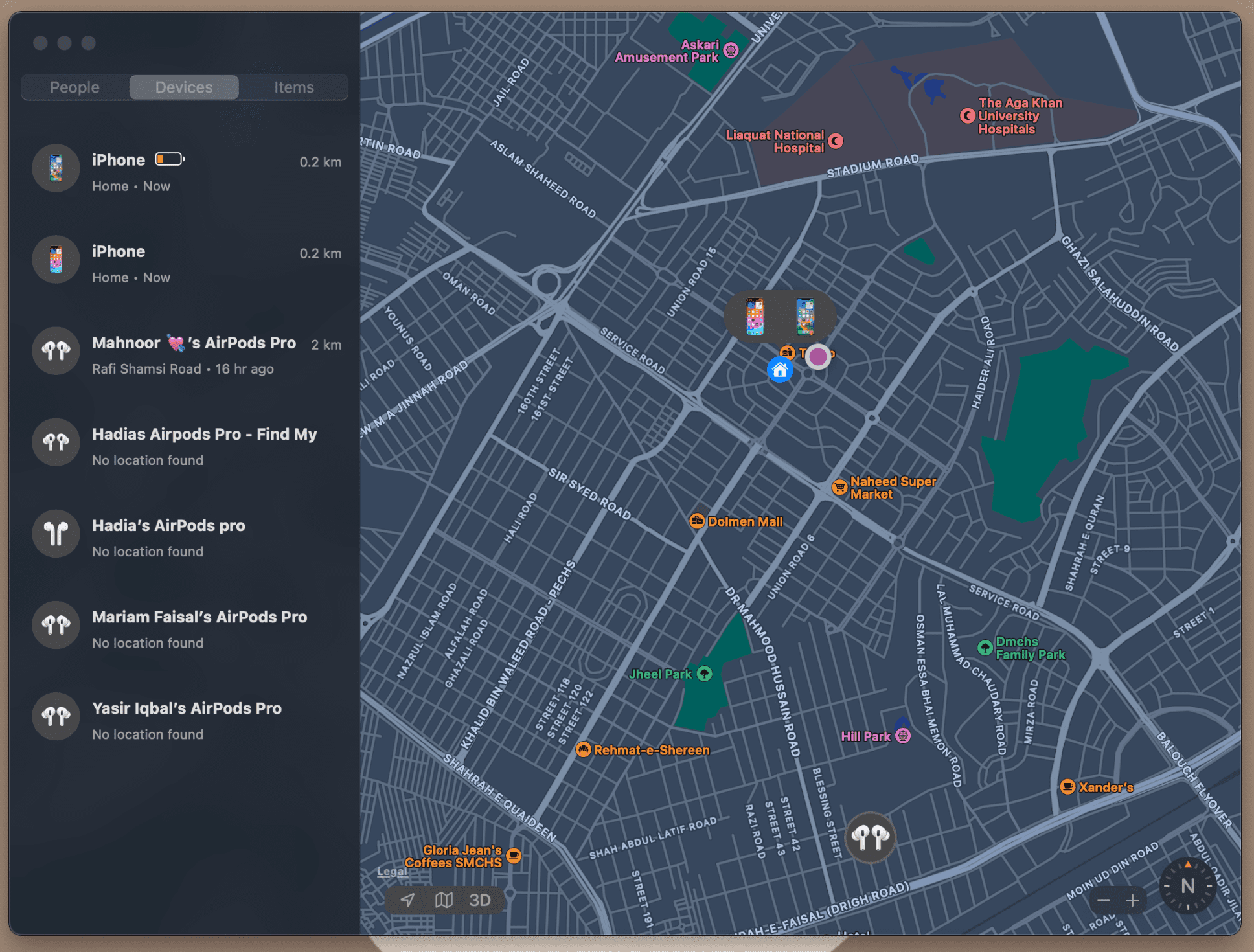
2. Use o Site do iCloud em Qualquer Dispositivo
Caso não possua outro dispositivo Apple, você pode usar um dispositivo de outra marca, como um PC com Windows, para acessar o site do iCloud. Não importa se está usando um dispositivo emprestado, contanto que você se lembre de fazer logout depois.
Abra qualquer navegador em qualquer dispositivo, vá para icloud.com/find e faça login com seu ID Apple. Você poderá ver todos os seus dispositivos na seção Todos os Dispositivos. A versão web do aplicativo Buscar oferece os mesmos recursos necessários para localizar seus dispositivos Apple perdidos ou roubados.
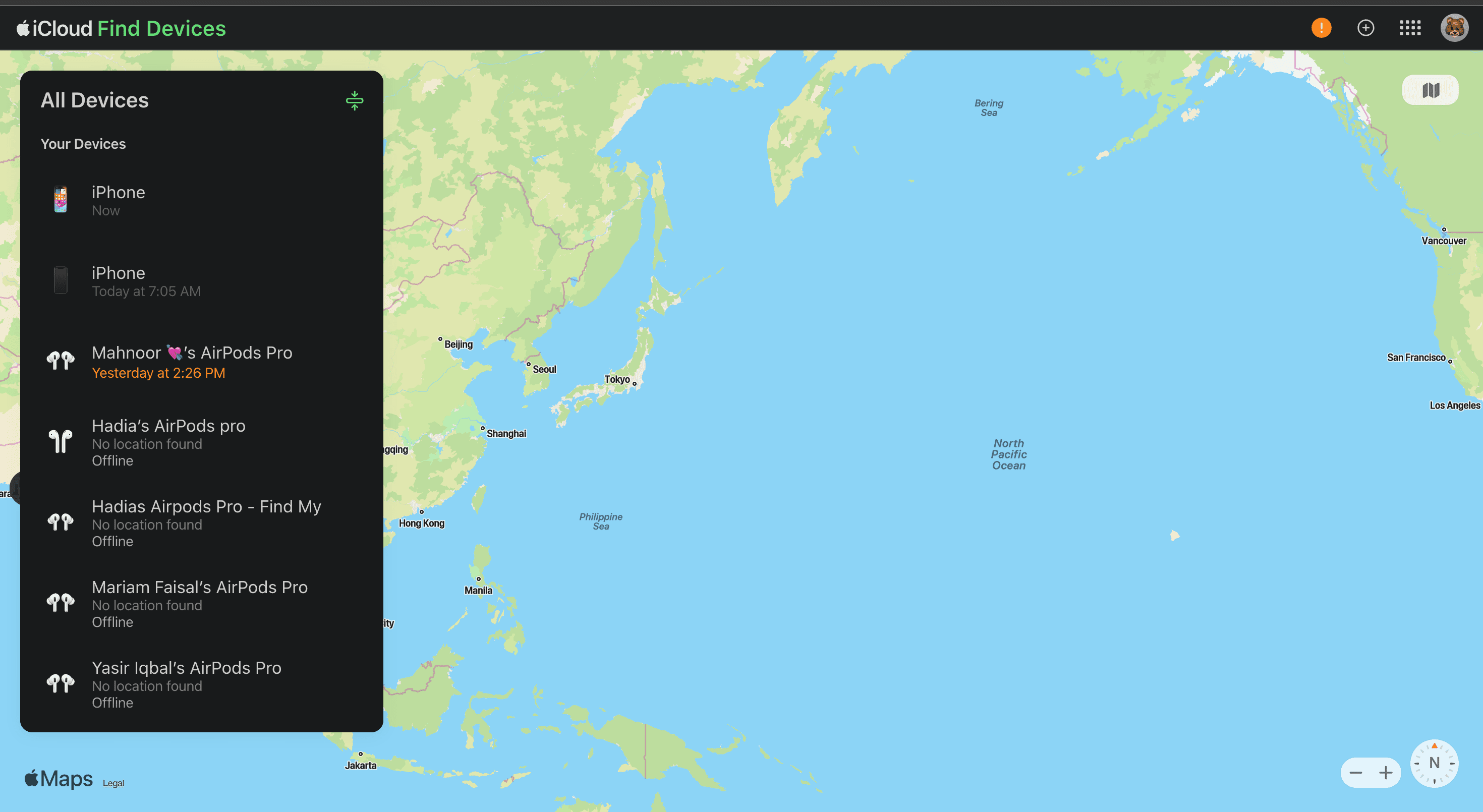
Como Localizar seu iPhone Perdido no Buscar
O Buscar utiliza sinais de Wi-Fi e Bluetooth para mostrar a localização aproximada do seu iPhone. Geralmente, a precisão da localização é de algumas centenas de metros.
Se o Buscar exibir seu iPhone como offline, você só poderá ver sua última localização conhecida, caso haja alguma. Aparelhos offline podem aparecer com uma tela preta no aplicativo Buscar. Isso pode ocorrer se o seu aparelho ficou sem bateria ou se alguém o desligou.
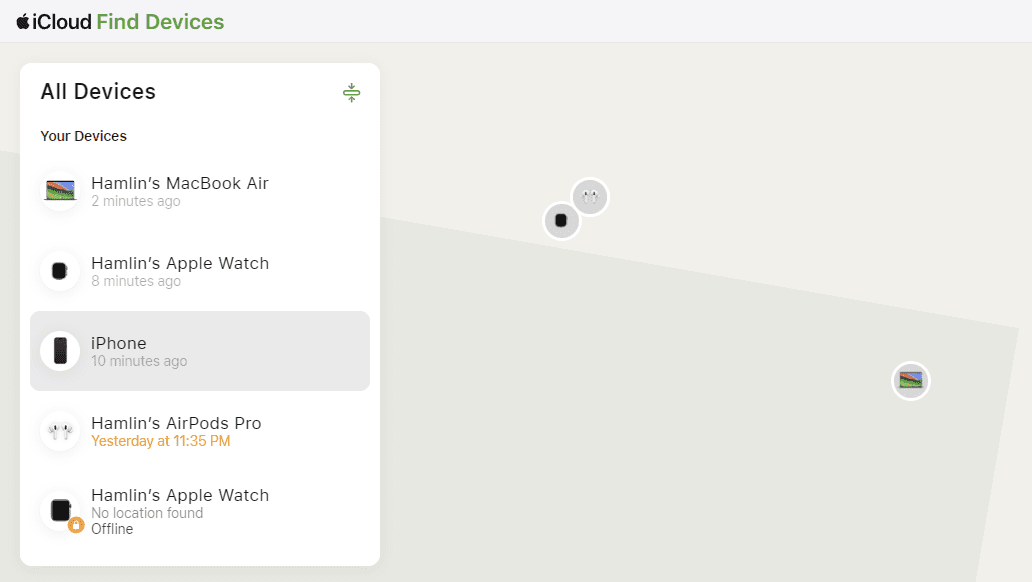
Como mencionado anteriormente, não é possível usar o Buscar se você desativou o recurso no seu iPhone perdido. Ele não aparecerá na lista de dispositivos quando você abrir o Buscar.
Receba uma Notificação Quando Seu iPhone Ficar Online
Se o seu iPhone perdido estiver offline, você pode configurar o Buscar para te notificar assim que ele ficar online novamente. Isso acontecerá quando alguém ligar o aparelho ou se ele se conectar ao Wi-Fi ou Bluetooth.
Para configurar isso no Buscar, selecione o iPhone ausente e ative a opção Notificar Quando Encontrado. Em um Mac, você deve selecionar seu aparelho offline e clicar no botão Informações (i) ao lado dele no mapa para acessar o botão Notificar Quando Encontrado.
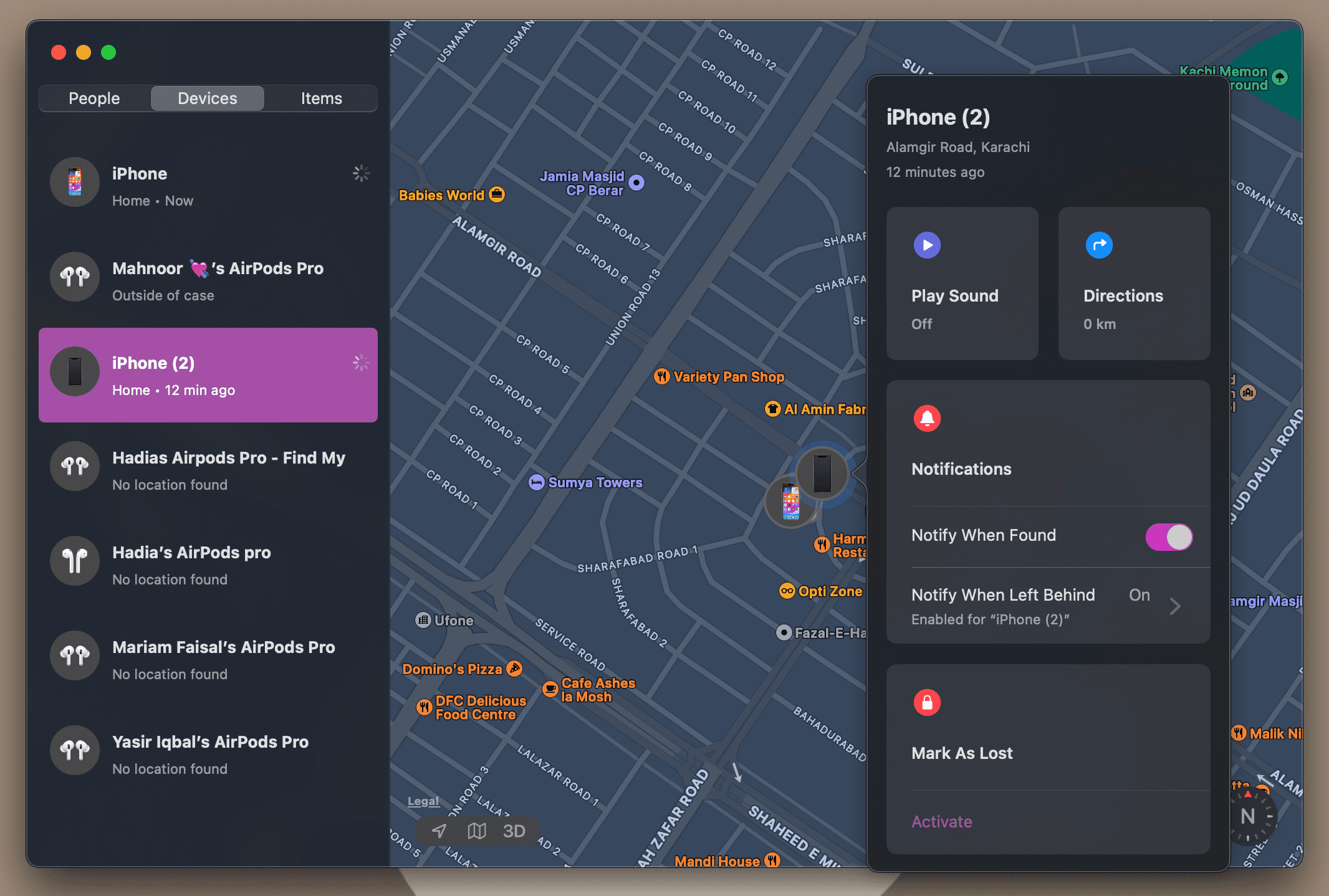
O aplicativo Buscar enviará uma notificação e a Apple enviará um e-mail com a localização do seu iPhone perdido ou roubado assim que ele ficar online.
Obtenha Indicações para Chegar ao seu iPhone Perdido ou Roubado
Se o seu iPhone ou iPad perdido estiver online, você pode usar o aplicativo Buscar para obter indicações até a sua localização. Selecione seu aparelho no Buscar e clique em Rotas. Em um Mac, você deve selecionar seu iPhone no Buscar e clicar no botão Informações (i) ao lado dele no mapa para acessar essa opção.
O Apple Maps será aberto e carregará uma rota da sua localização atual até o aparelho perdido. Infelizmente, você não encontrará essa opção no cliente web do Buscar. Ela está disponível apenas no aplicativo Buscar em um dos seus dispositivos Apple.
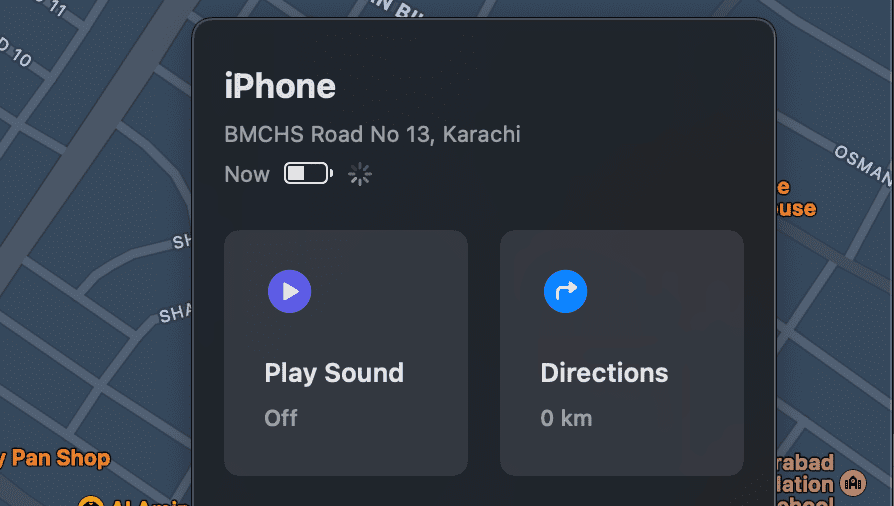
Não tente recuperar seu iPhone por conta própria se você acredita que ele foi roubado. Siga os passos abaixo para ativar o Modo Perdido e entre em contato com a polícia para informar a localização do aparelho.
Reproduza um Som Para Ajudar a Encontrar Seu iPhone Perdido
O aplicativo Buscar fornece apenas uma localização aproximada do seu iPhone perdido. Isso pode ajudar a restringir a busca ao trabalho, casa ou supermercado. Mas você pode ter dificuldade para encontrá-lo se ele estiver embaixo da almofada do sofá ou no fundo do cesto de roupa suja.
Felizmente, você pode usar o Buscar para fazer seu iPhone emitir um som alto, o que facilita a localização quando você está perto.
Você encontra o botão Reproduzir Som ao selecionar o iPhone perdido no Buscar, seja usando o cliente web ou o aplicativo nativo no iPhone ou iPad. Em um Mac, lembre-se de clicar no botão Informações (i) após selecioná-lo para acessar essa opção.
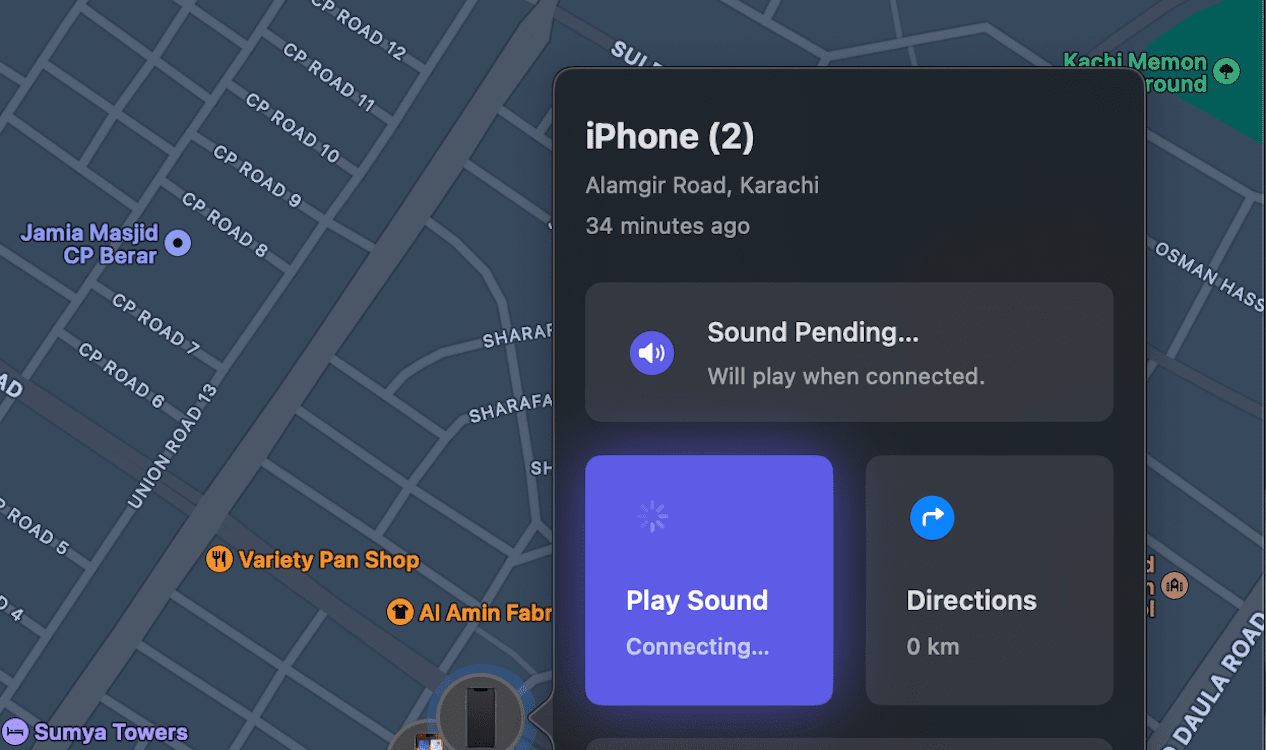
Seu iPhone continuará reproduzindo um som até que você o encontre e desbloqueie ou que alguém desligue o aparelho. Não é necessário que o seu iPhone esteja conectado à internet para que essa funcionalidade funcione.
Ative o Modo Perdido se Ainda Não Consegue Encontrar o Seu iPhone
É sempre uma boa ideia ativar o Modo Perdido se você não conseguir recuperar seu iPhone imediatamente. A opção Modo Perdido do Buscar suspende o Apple Pay e bloqueia seu aparelho. Se o seu iPhone perdido não tiver uma senha definida, você será solicitado a criar uma.
Você também pode usar o Modo Perdido para exibir uma mensagem na tela informando a quem o encontrar que este aparelho pertence a você, juntamente com detalhes de contato. Seu aparelho continuará recebendo chamadas no Modo Perdido, mas não exibirá nenhum alerta.
Para ativar o Modo Perdido, selecione seu aparelho no Buscar e clique em Ativar na opção Marcar Como Perdido. Em seguida, siga os passos para criar uma senha (se você ainda não tiver uma) e escrever uma mensagem para que as pessoas vejam quando encontrarem seu iPhone. Depois, escolha Ativar.
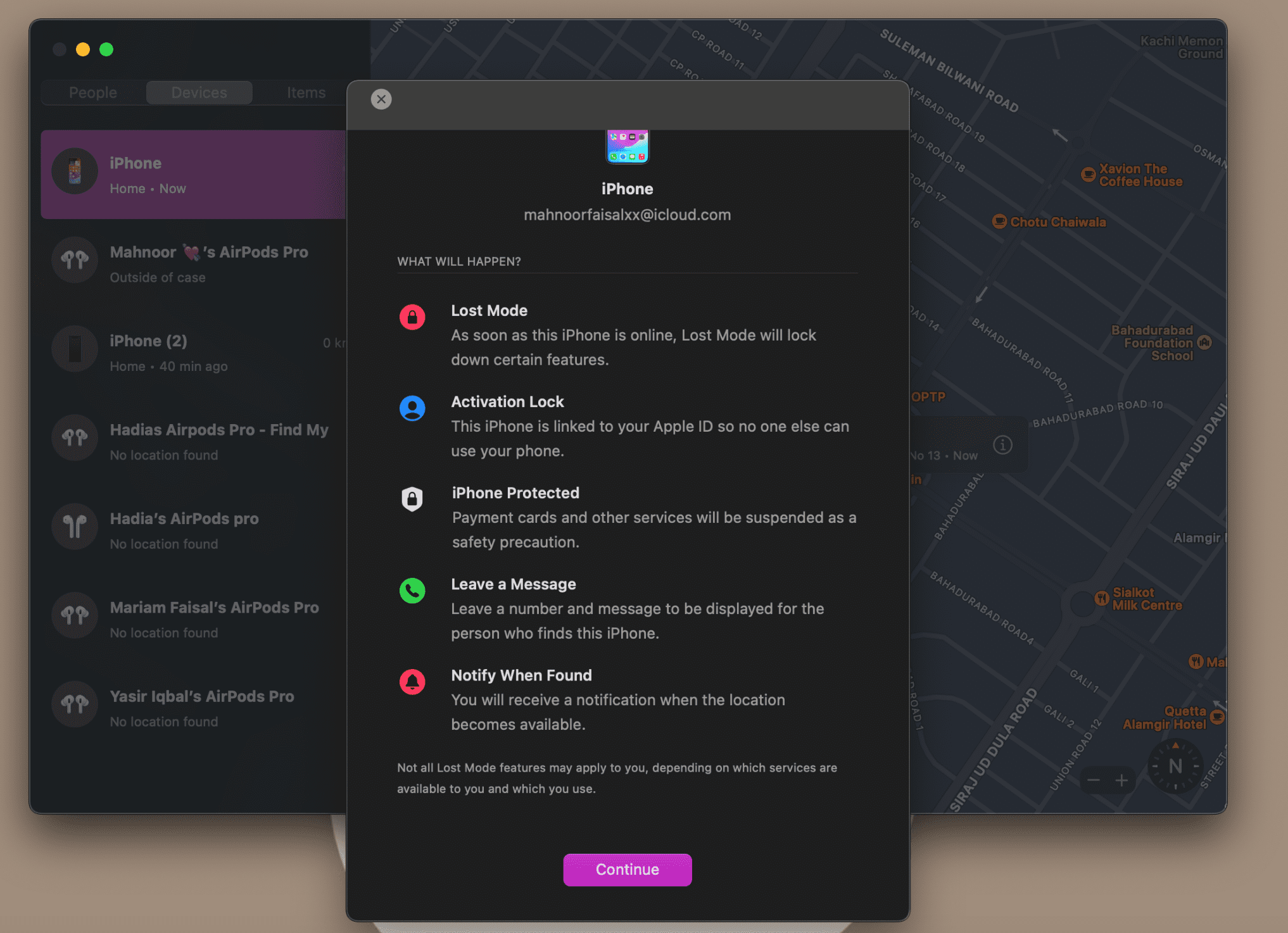
O Modo Perdido mantém seus dados intactos. Você não perderá nada se recuperar seu iPhone e desativar o Modo Perdido com sua senha.
Apague Seu Dispositivo Apenas Se Você Não Esperar Mais Encontrá-lo
O Buscar também permite apagar remotamente todos os dados do seu iPhone ou iPad perdido. No entanto, você só deve usar essa opção se não tiver mais esperança de encontrar seu aparelho perdido.
Depois de usar o Buscar para apagar um iPhone perdido, você não poderá mais rastrear sua localização. Ninguém poderá usar seu aparelho porque ele estará bloqueado ao seu ID Apple com o Bloqueio de Ativação. Mas é improvável que você o encontre novamente, pois não poderá mais usar o Buscar para ver onde ele está.
Recomendamos essa opção somente se você desistiu de recuperar seu aparelho. Você encontrará a opção Apagar Este Dispositivo na parte inferior, após selecionar seu iPhone no Buscar.
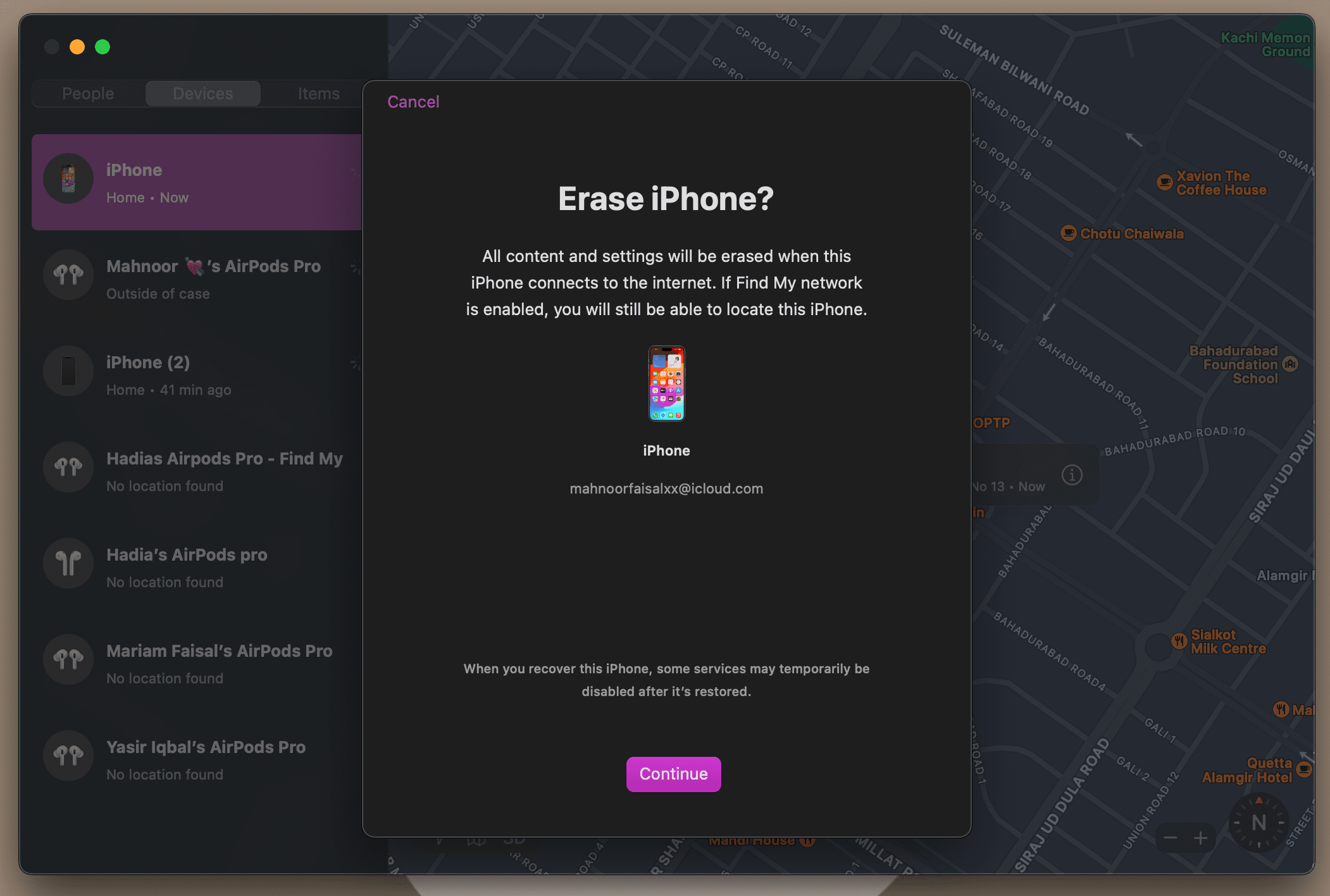
Lembre-se de que seu iPhone deve estar conectado à internet para iniciar este processo. Caso contrário, você verá que o apagamento está pendente no Buscar.
O aplicativo Buscar da Apple facilita a localização de um iPhone perdido ou roubado. Mas esta não é a única ferramenta à sua disposição. Na verdade, existem outras formas de encontrar seu iPhone perdido, o que pode ser útil se você tiver o Buscar desativado.
Por exemplo, você pode verificar sua linha do tempo do Google, perguntar a amigos e familiares ou tentar ligar para seu número de telefone para ouvir o toque, se estiver perto. Com essas dicas, você poderá recuperar seu iPhone rapidamente.